是不是和小编一样不是很熟悉腾讯视频怎样下载离线视频?没关系,下面这篇文章中就为大伙带来了腾讯视频下载离线视频的方法,让我们一起去下文中看看吧。
腾讯视频怎样下载离线视频?腾讯视频下载离线视频的方法
首先在手机上手机上找到图标像三角形一样的视频播放软件,然后点击腾讯视频应用软件,进入腾讯视频主界面
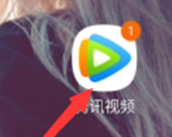
进入到腾讯视频主界面后,找到我们自己想要观看的视频,然后点击这个视频,进入到视频播放界面
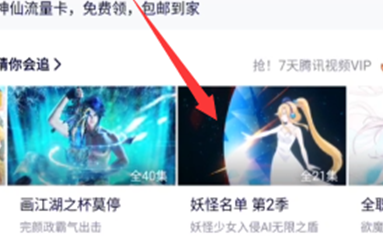
进入到视频播放界面后,点击界面中间的下载图标,进入到下载界面,点击当前清晰度可以选择视频清晰度
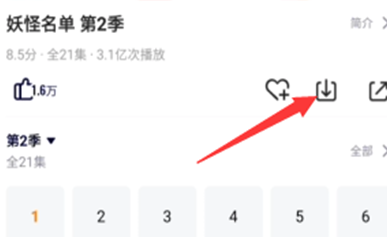
在视频下载界面,可以选择自己想要观看的集数,这里以第八集为例,点击数字8,视频就添加到下载列表了,等待下载成功即可
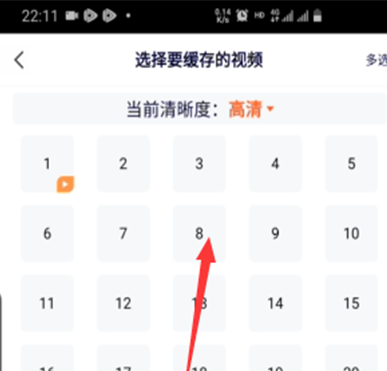
以上就是给大家分享的腾讯视频下载离线视频的方法,更多精彩教程尽在。






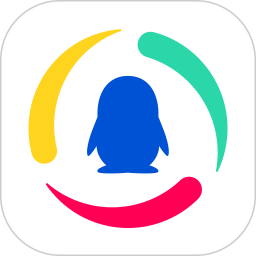

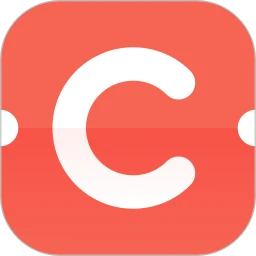



 汽水壁纸app软件官方下载
汽水壁纸app软件官方下载 习惯大作战app最新版下载安装
习惯大作战app最新版下载安装 vivo商城app下载安装
vivo商城app下载安装 vivo多设备互联app提取安装包下载最新版
vivo多设备互联app提取安装包下载最新版 e充电新能源电动汽车充电app官方下载安装
e充电新能源电动汽车充电app官方下载安装 vivo视频官方下载最新版本2024
vivo视频官方下载最新版本2024 美图设计室app下载安装最新版
美图设计室app下载安装最新版 最新百度carlife车机版安装包
最新百度carlife车机版安装包 广州地铁app官方最新版
广州地铁app官方最新版 云游齐鲁APP下载
云游齐鲁APP下载 野象剧场
野象剧场 当地天气预报王
当地天气预报王 好到家品牌商app
好到家品牌商app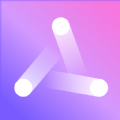 幻境AI画家
幻境AI画家 北探寻app下载
北探寻app下载 嗨图壁纸
嗨图壁纸 优质地理产品
优质地理产品 人人耍
人人耍



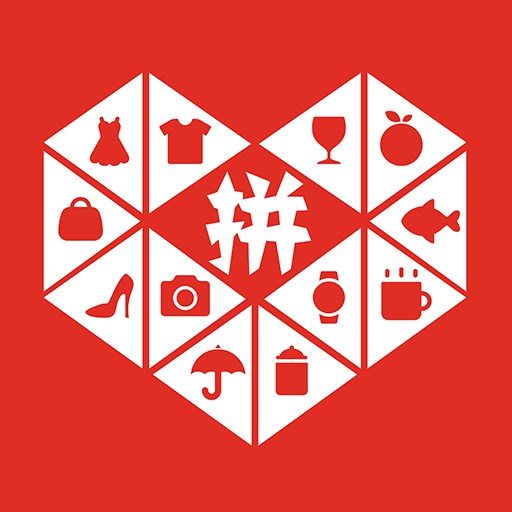




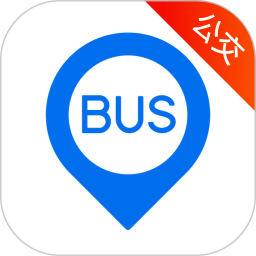
 安卓免费主题软件推荐合集
安卓免费主题软件推荐合集
 河南打车软件推荐下载
河南打车软件推荐下载
 东莞便宜好用的打车软件推荐
东莞便宜好用的打车软件推荐
 长沙便宜好用的打车软件推荐
长沙便宜好用的打车软件推荐
 永久免费追剧电视软件下载推荐
永久免费追剧电视软件下载推荐
 可视化音频波形手机软件下载推荐
可视化音频波形手机软件下载推荐